News
【iPhone】位置情報の設定はどこから出来る?「探す」機能とは?
「位置情報」とは、GPSやWi-Fiを使ってスマートフォンの位置を特定できる機能です。位置情報を設定するメリットには、以下のことが挙げられます。
- 地図アプリで現在地から目的地までの道順を確認できる
- iPhoneの場合、紛失しても「iPhoneを探す」機能で探すことができる
- 家族や友達とも位置情報を共有することができ、今どこにいるのかを確認できる
- 写真を撮った場所を特定できる
デメリットとしては、バッテリーの消費が激しくなることがありますので、必要に応じて設定をオンやオフにするのがよいでしょう。
iPhoneで位置情報の設定をオン/オフにするには、2つの方法があります。
位置情報サービスのオン/オフを切り替える
1.「設定」アイコン>「プライバシーとセキュリティ」の順に選択します。
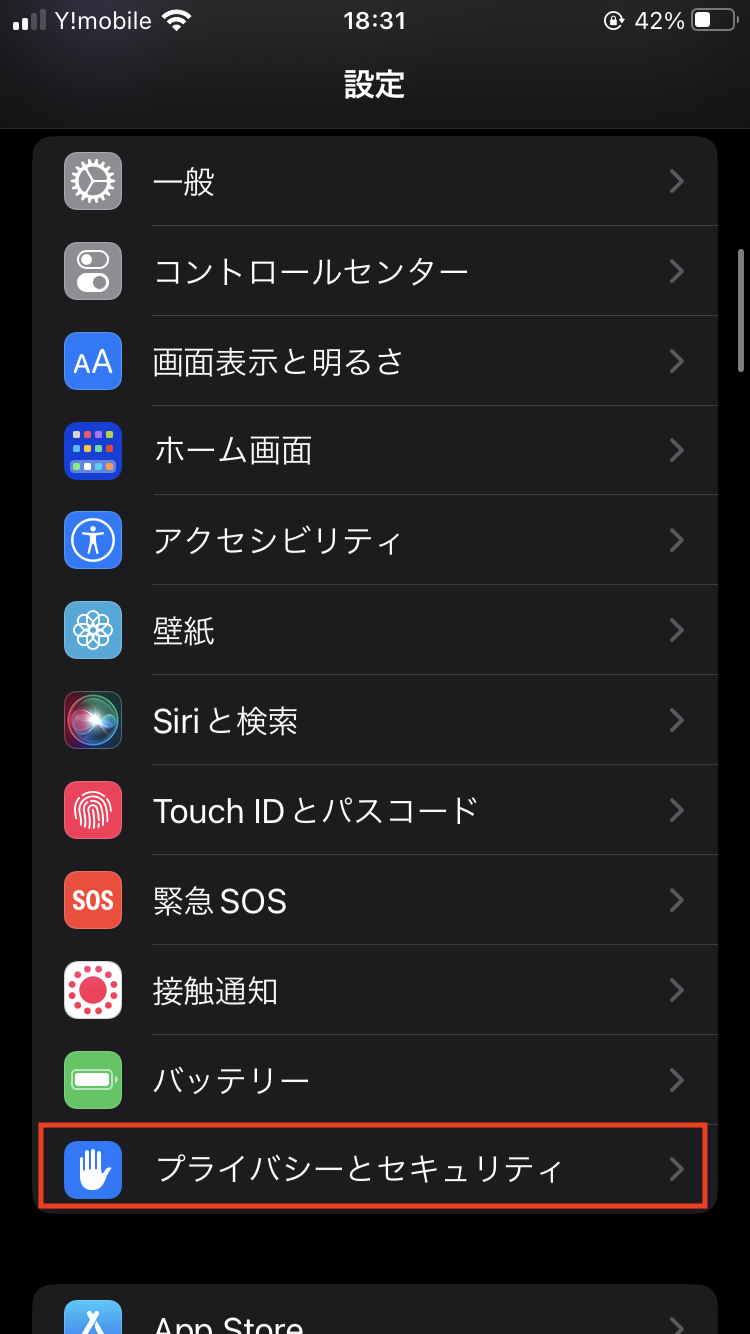
2.「位置情報サービス」を選択し、スライダーでオン/オフを切り替えます。
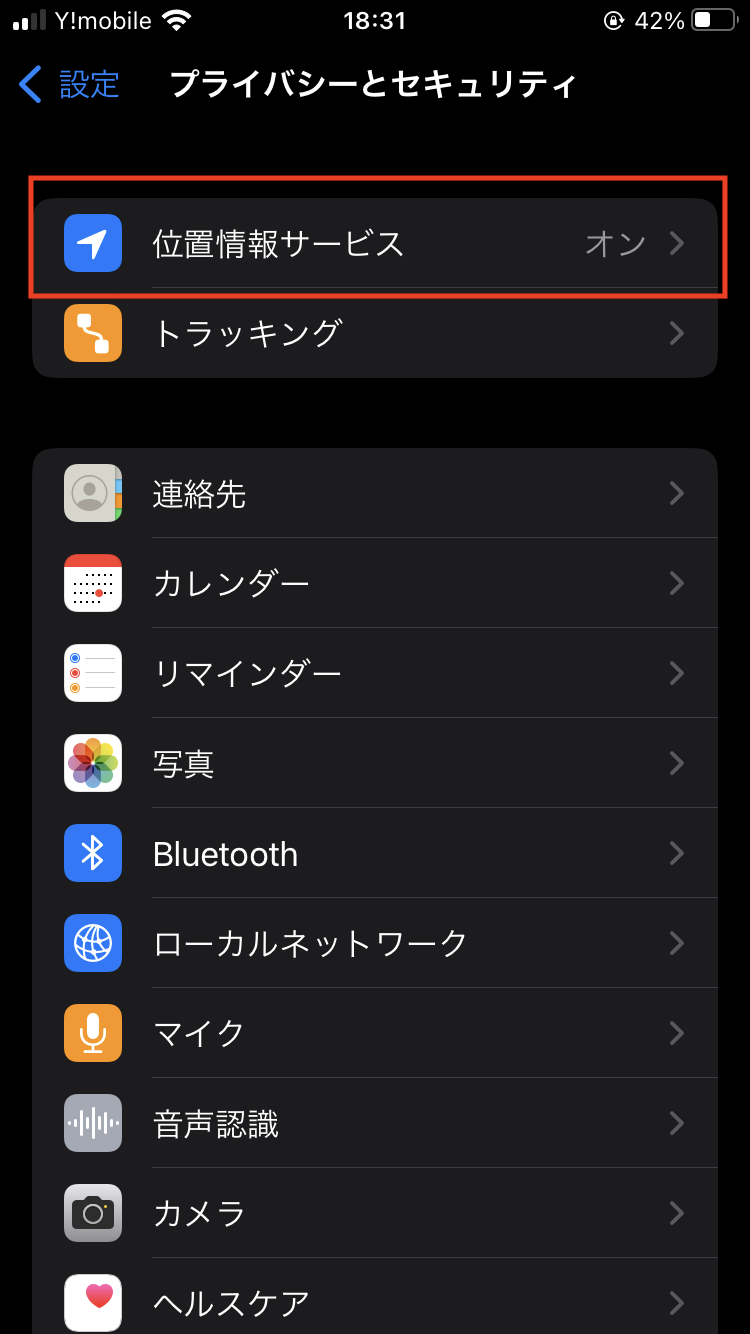
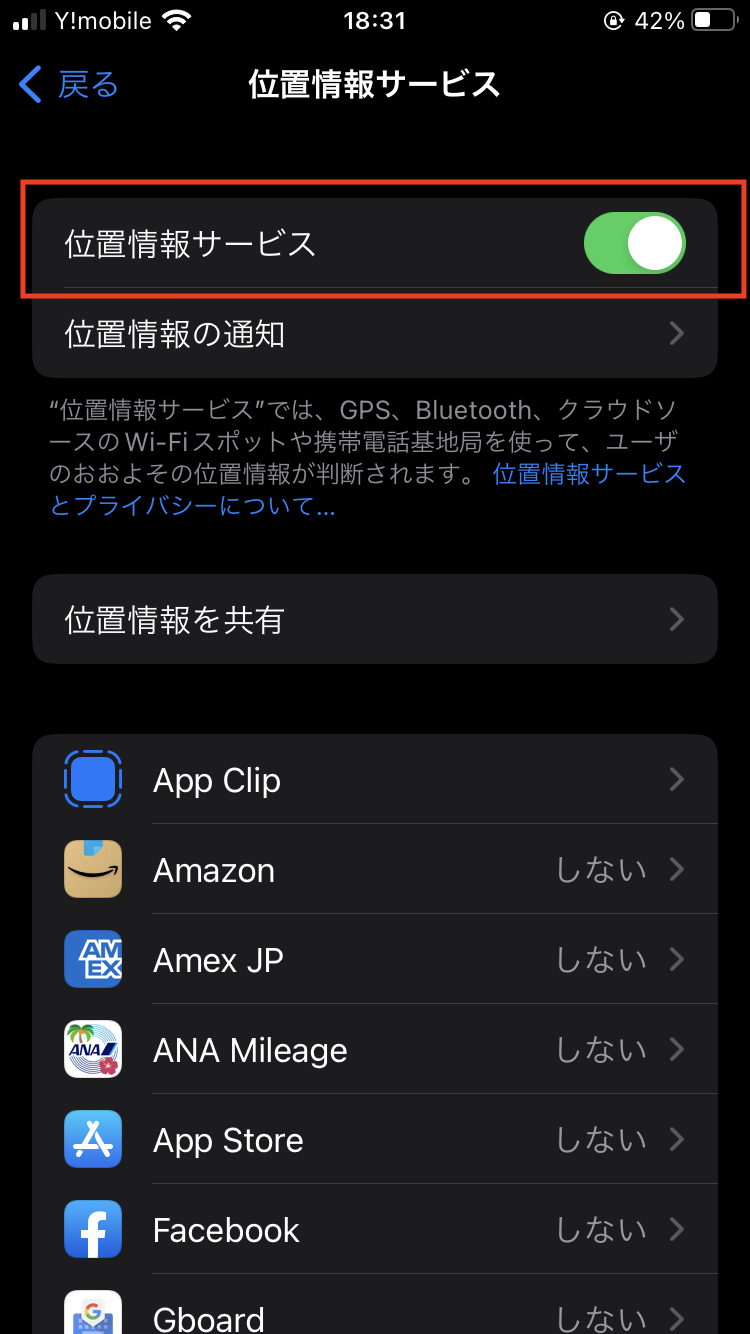
アプリケーションで位置情報の利用を許可する
位置情報サービスの設定は、アプリケーションごとに変更できます。
- 「設定」アイコン>「プライバシー」の順に選択します。
- 「位置情報サービス」を選択します。
- 位置情報の設定を変更したいアプリケーションを選択し、スライダーでオン/オフを切り替えます。
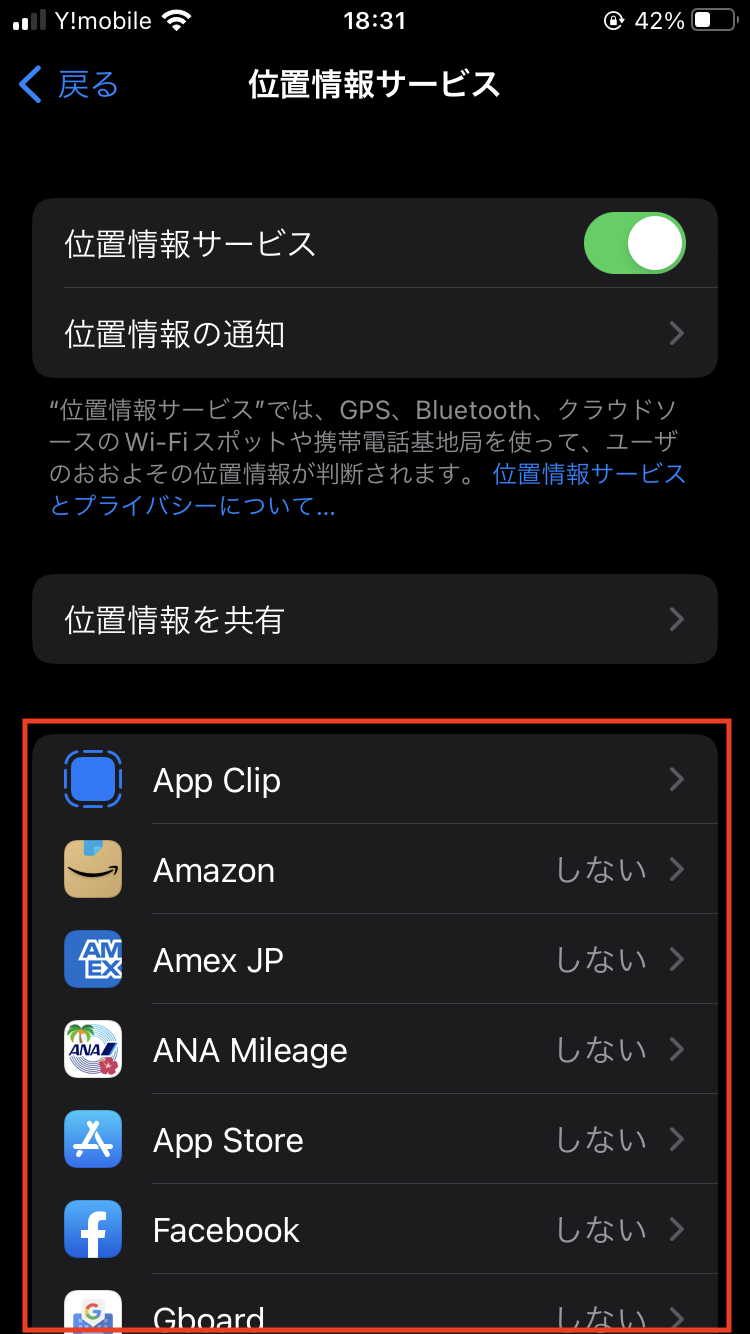
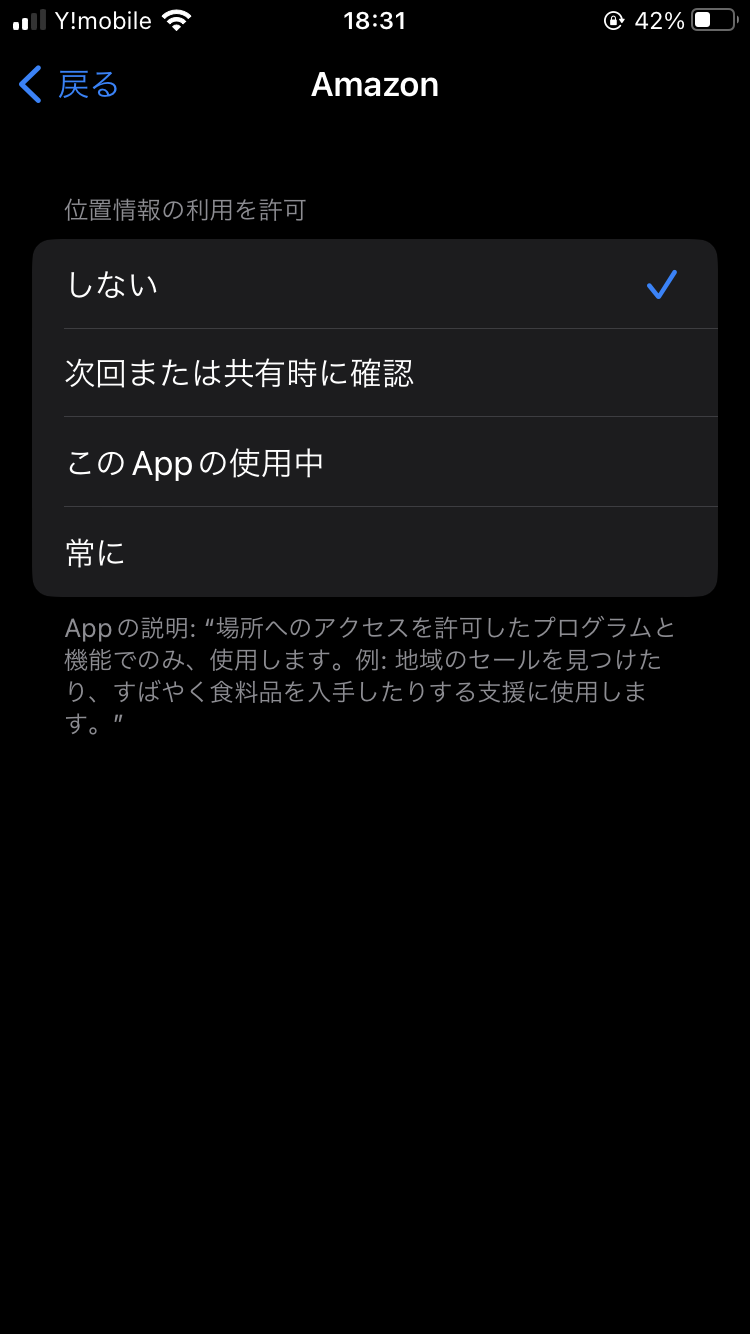
位置情報をオンにしておけば「iPhoneを探す」機能で端末を探すことができ、iPhoneを紛失してしまったときや盗難にあったときにも便利です。
ただし、iOS14までの機種は電源が入っていた状態の最後の位置情報まで、iOS15であればオフラインになってから24時間以内までの位置情報しか取得できないので、注意してください。
【iPhone】「位置情報が見つかりません」と表示された!原因と解決法をご紹介
「iPhoneを探す」機能で端末を探そうとしても「位置情報が見つかりません」というメッセージが表示されることがあります。この場合、主に以下の原因が考えられます。
原因1:探す機能の設定がオフになっている
iPhoneの設定で「iPhoneを探す」機能がオンになっていないと「位置情報が見つかりません」と表示されてしまいます。
iPhoneを紛失したときに備え「iPhoneを探す」機能をオンにしておきましょう。
iPhoneの「設定」アプリから、Apple ID>「探す」の順に選択し「iPhoneを探す」でオン/オフを設定できます。
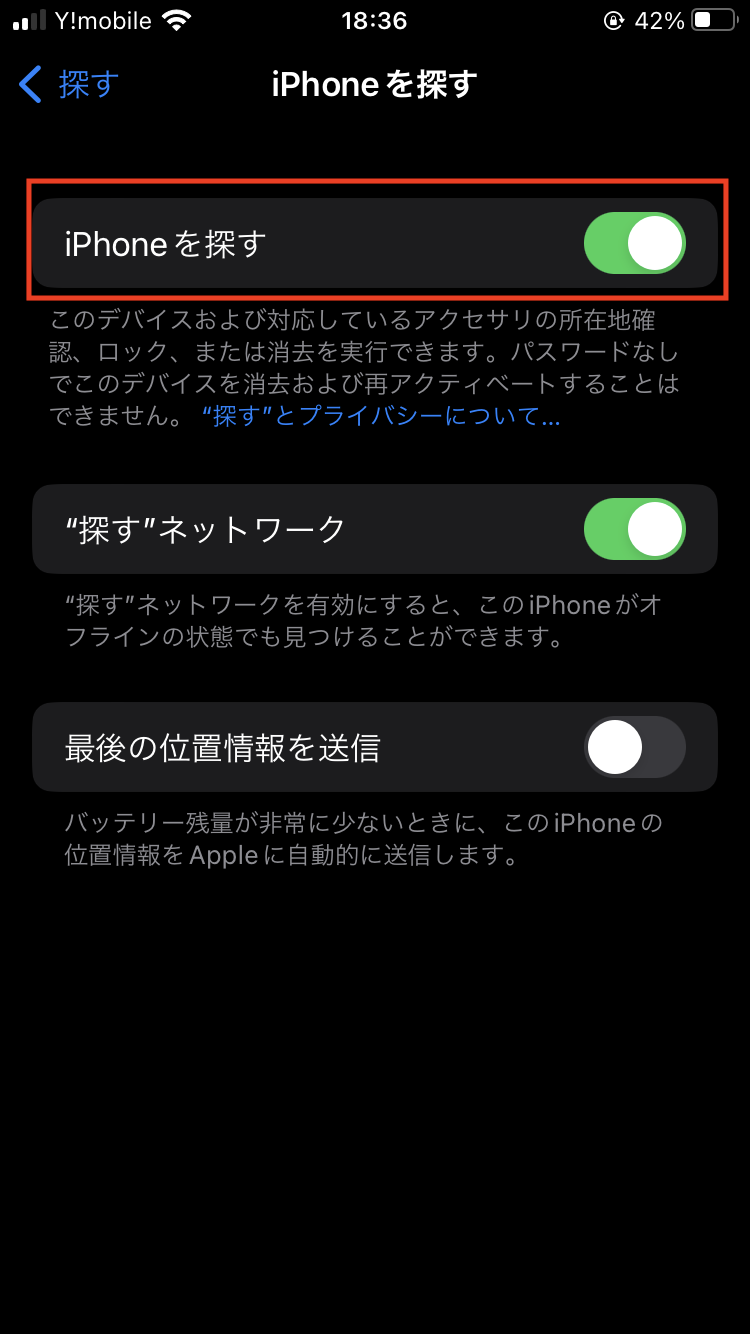
原因2:オフライン・機内モードになっている
iOS15では、オフラインになってから24時間以上経過してしまうと位置情報を確認できません。ただし「おやすみモード」の状態であれば「iPhoneを探す」機能が使えます。
また、探す対象のiPhoneが「機内モード」になっていると位置情報が取得できませんので、その場合は機内モードをオフにしてください。
原因3:スクリーンタイムにより制限されている
「スクリーンタイム」で親が子供のiPhoneを管理できるように設定している場合、iOSのバージョンの変更に伴って再設定が必要となることがあります。親側と子ども側両方のiPhoneの設定を確認してください。
まず、子ども側のiPhoneの「設定」アプリから「スクリーンタイム」>「コンテンツとプライバシーの制限」>「位置情報サービス」の順に選択し「位置情報サービス」と「位置情報を共有」の設定を確認します。
次に「設定」アプリ>Apple ID>「探す」から「iPhoneを探す」と「位置情報を共有」がオンになっているか確かめましょう。
前の画面に戻り「ファミリー共有」>「位置情報の共有」から「自動的に位置情報を共有」がオンになっていることを確認してください。
次に親側でスクリーンタイムの設定を行います。親側のiPhoneで「探す」アプリから、子ども側のiPhoneの位置情報が表示されるか確認してください。
原因4:iOS上の問題(エラーなど)
iOSになんらかのエラーが発生したことで「位置情報が見つかりません」と表示されているのかもしれません。この場合はiOSを最新版にアップデートしてください。
原因5:スマートフォンの破損
iPhoneが物理的に破損したことによって位置情報が取得できない可能性があります。
原因6:相手の位置情報の設定がオフになっている
相手と位置情報を共有するには、自分はもちろんですが、相手も位置情報の設定がオンになっている必要があります。相手側にも位置情報がオンになっているのかを確かめてもらいましょう。
以上のことを確認しても上手くいかない場合は、iPhoneを再起動してみてください。
どうしても駄目なときはカスタマーサポートへの相談をおすすめします。
それでも分からない!そんな時はまず無料で相談してください
本記事を執筆している株式会社ウォンズは、NEC様といった大手ITベンダーの製品やサービスを購入されたお客様のIT相談窓口として長年にわたりコールセンター事業を展開しております。日々、パソコンやスマートフォンの操作をしていく中で困っていることがあったり、悩んでいることや不安に思っていることなどありましたら、私共になんでもご相談ください!
- 家族や部下に聞くと面倒がられる…ちょっとしたことだけど気軽に相談したい
- 画面に「ウイルスに感染したかも」と表示されて不安…
- エクセルが!パワポが!急ぎで作成しなきゃいけないのに
- 届いたメールが詐欺メールかも?見分けるにはどうしたらいい!?
どんな悩みでも構いません。IT相談窓口のプロフェッショナルとして丁寧に対応させて頂きます!
あなた専用のIT相談窓口として、ぜひ私共の新サービス「じぶん専用IT相談室」をご活用ください。今なら無料で問診(ご相談)を承っております。下記からリンクをクリックしてサービス内容をご覧ください。
じぶん専用IT相談室で無料相談する>>
【iPhone】家族や子どもの位置情報が見つからないときは?
iPhoneには家族で位置情報を共有できる「ファミリー共有」という機能があります。
「ファミリー共有」で位置情報を共有しているのに家族や子どもの位置情報が見つからないときはどうすればよいでしょうか。
iPhoneの機種変更による場合
iPhoneを機種変更したことで、位置情報が共有できなくなることがよくあります。
通常は、新しい機種でサインインするとき、以前と同じApple IDを使用すれば設定もそのまま引き継がれます。
しかし、以前の機種でサインアウトがされてないと、新しい機種でサインインをしても共有されないことがあります。
以前の機種が手元にある場合は「設定アプリ」>Apple ID>「サインアウト」を選択してください。
以前の機種が手元にない場合は、新しい機種で「設定アプリ」>自身のApple IDを選択します。画面を下にスクロールすると、同じApple IDでサインインしているデバイスが表示されますので、以前のiPhoneを選択し「アカウントから削除」をタップしてください。
スクリーンタイム設定の確認
先ほども説明した通り、スクリーンタイムを設定している場合はiOSのバージョンの変更などで再設定が必要になる場合があります。
まずは子ども側のiPhoneの設定を確認しましょう。
「設定」アプリ>「スクリーンタイム」>「コンテンツとプライバシーの制限」>と選択し「位置情報サービス」と「位置情報を共有」の設定を確認します。
次に子ども側のiPhoneのファミリー共有の設定を行いましょう。「設定」アプリ>Apple ID>「探す」と選択し「iPhoneを探す」と「位置情報を共有」がオンになっていることを確認します。
前の画面に戻り「ファミリー共有」>「位置情報の共有」と選択し「自動的に位置情報を共有」をオンにします。
次に親側でスクリーンタイムを管理できるように設定します。親側のiPhoneで「探す」アプリから、子ども側のiPhoneの位置情報が表示されれば設定完了です。
iOSバージョンを確認
位置情報を共有しているメンバー間でバージョンが違う場合は、位置情報がうまく共有できない場合があります。
iOSのバージョンを確認し、最新の状態ではないiPhoneがある場合は、最新の状態にアップデートをしておきましょう。
【iPhone】応用編!遠隔操作で「探す」機能を利用する方法
「iPhoneを探す」機能を使うと、他のデバイスからiPhoneを遠隔操作して、紛失していたiPhoneの位置の特定や、画面にロックをかけること、保存されているデータを消去することができます。ただし、遠隔操作はできるときとできないときがあります。
遠隔操作できない:iPhoneの電源がオフの場合
そもそも、iPhoneの電源が入っていなかったり、インターネット接続がされていない場合は位置を特定することができません。
ただし、ロックをかけたりデータを消去することは可能ですので、電源が入ってインターネットに接続されたときに設定された操作が実行されます。
遠隔操作できない:iPhoneが機内モードの場合
iPhoneが機内モードになっている場合は、インターネットに接続できません。位置情報を特定することはできませんが、ロックをかけたりデータを消去する操作に関しては、機内モードを解除してインターネットに接続したときに実行されます。
遠隔操作できる:iPhoneがおやすみモードの場合
一方で、おやすみモードの状態ではインターネットに接続できるので、遠隔操作は可能です。
【Android】位置情報の設定方法・オンオフはここから
ここまではiPhoneについてみてきましたが、Android端末での位置情報の設定方法についてもご説明します。
iPhoneと違い、Androidはメーカーや機種によって設定画面や位置情報の設定方法が大きく異なりますが、大きく分けて次の2つの方法があります。
・画面を上から下にスクロールしてクイック設定を開き、位置情報のアイコンをタップしてオンにする。
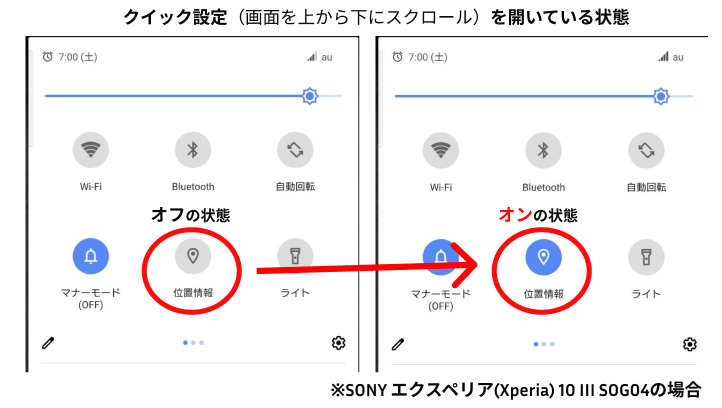
・設定画面>位置情報の設定画面から設定をオンにする。
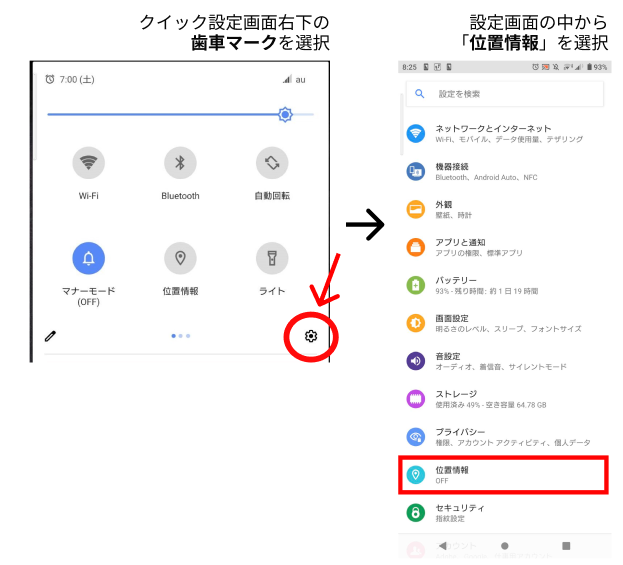
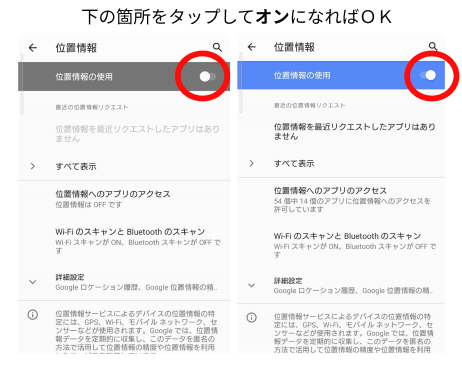
【Android】「位置情報が見つかりません」「位置情報サービスが無効です」「位置情報が取得できません」等と表示された!原因と解決法をご紹介
Android端末においても位置情報を取得できず「位置情報が見つかりません」「位置情報サービスが無効です」「位置情報が取得できません」のような表示がされることがあります。
原因1:位置情報設定がオフになっている
位置情報の設定がオフになっているため、位置情報を取得できない場合です。
設定画面からオンにしてください。
原因2:スマホの不具合
スマホの不具合によって位置情報が取得できないことがあります。
その場合は、スマホを再起動するか、OSやアプリのアップデートを確認し、最新のものにアップデートをすることで不具合を解消できることが多いでしょう。
原因3:オフライン・機内モードになっている
オフラインや機内モードになっている場合は、位置情報が取得できませんので再度設定を確認してみてください。
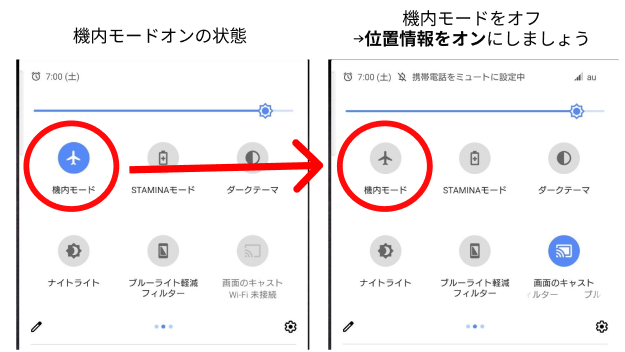
Androidの場合は、アプリ毎に位置情報の共有を許可するかの設定が可能なので(以下の写真参照)、それぞれのアプリで確認することが大事です。
また、Androidはメーカーや機種によって設定画面や位置情報の設定方法が大きく異なりますので、それぞれのメーカー・機種の解決方法を確認して対応してください。
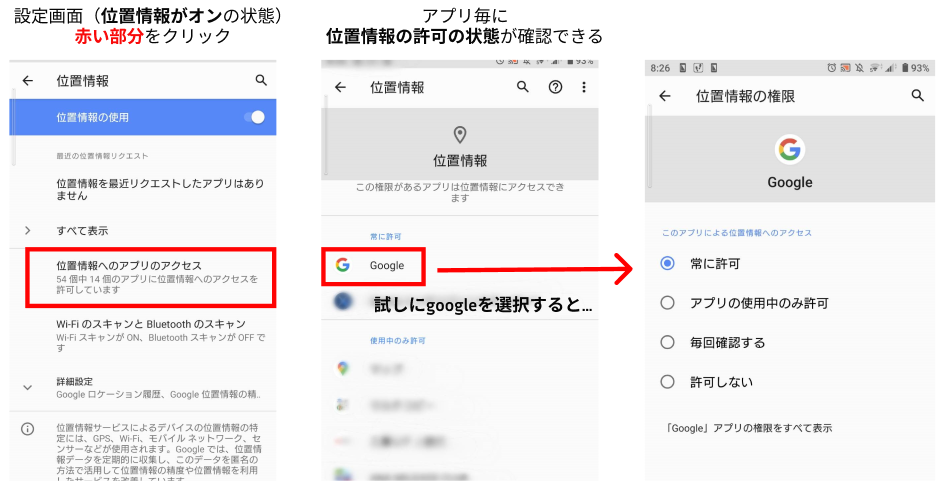
気軽にスマホやパソコンのトラブルを相談したい?そんなときはこちら!
本記事を執筆している株式会社ウォンズは、NEC様といった大手ITベンダーの製品やサービスを購入されたお客様のIT相談窓口として長年にわたりコールセンター事業を展開しております。日々、パソコンやスマートフォンの操作をしていく中で困っていることがあったり、悩んでいることや不安に思っていることなどありましたら、私共になんでもご相談ください!
- 家族や部下に聞くと面倒がられる…ちょっとしたことだけど気軽に相談したい
- 画面に「ウイルスに感染したかも」と表示されて不安…
- エクセルが!パワポが!急ぎで作成しなきゃいけないのに
- 届いたメールが詐欺メールかも?見分けるにはどうしたらいい!?
どんな悩みでも構いません。IT相談窓口のプロフェッショナルとして丁寧に対応させて頂きます!
あなた専用のIT相談窓口として、ぜひ私共の新サービス「じぶん専用IT相談室」をご活用ください。今なら無料で問診(ご相談)を承っております。下記からリンクをクリックしてサービス内容をご覧ください。
じぶん専用IT相談室で無料相談する>>

